- 1Linux C语言网络编程(学习笔记二):socket实现网络通信(tcp和udp)_c语言 tcp、udp建立连接一般步骤
- 2vscode React编程配置_vscode react编译
- 3java访问权限friendly_Java的访问权限
- 4错误You are using pip version 10.0.1, however version 21.3.1 is available. You should consider upgradi
- 5数学建模团队分工建议
- 6PermissionError: [Errno 13] Permission denied
- 7EMQX-5.3.1单机集群部署并基于Nginx实现负载均衡_emqx nginx
- 8LLM之RAG理论(七)| 高提升RAG检索的四种方法_reciprocal rank fusion
- 9Android Studio3.5.3编写语言问题(Java和kotlin)_build configuration language没有java
- 10关于multiprocessing的Queue效率问题_multiprocessing queue 延时
解决Docker报错问题:Docker Desktop – Unexpected WSL error_docker desktop - unexpected wsl error
赞
踩
最近因为准备在NAS上通过Docker容器方式安装MYSQL,发现https://hub.docker.com网站被墙了,无法自动安装,同时又找不到靠谱的离线镜像,所以准备在Window上安装Docker,通过电脑的网络代理制作离线镜像再上传到NAS上。
在Windows下安装Docker并不是很顺利,安装完启动时报:Docker Desctop – Unexpected WSL error。经过google一番总算找到原因了。
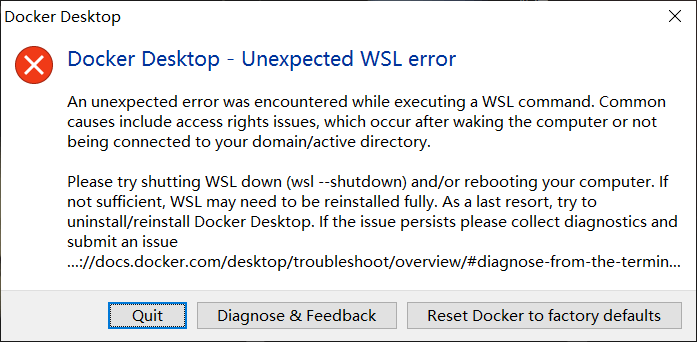
想要正常安装运行Docker Desktop,电脑需要满足以下软硬件要求 :
- Windows 10 64 位:专业版,企业版或教育版(Build 15063 或更高版本)
- 主板支持虚拟化功能
- 具有 CPU SLAT 功能
1. 检查电脑是否启用虚拟化
打开任务管理器>性能选项卡,查看是否启用虚拟化(我就是因为这个问题导致启动Docker报错)
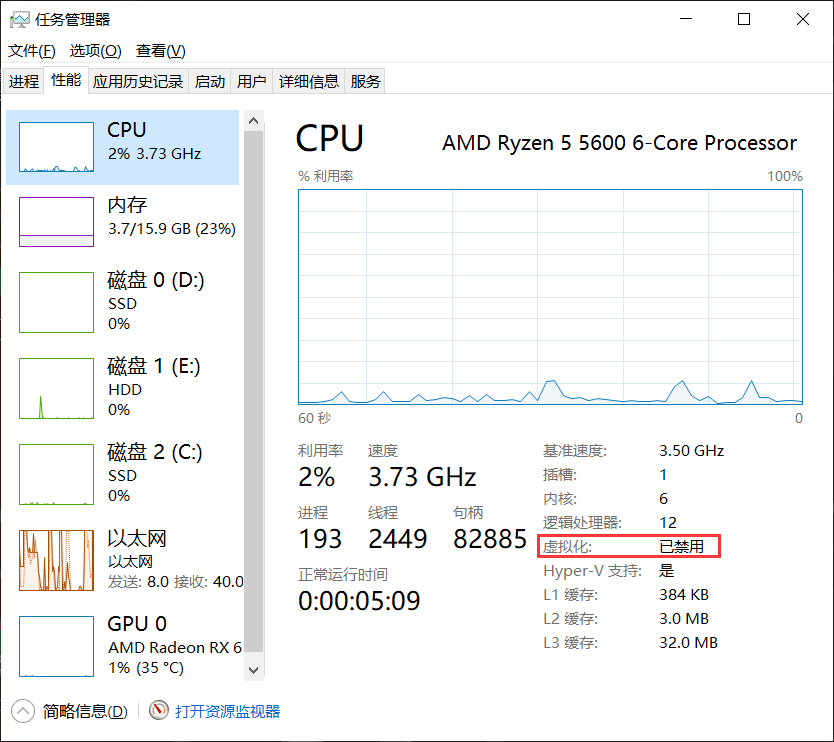
如果虚拟化功能被禁用,则在BIOS中设置启用。
2.BIOS设置,启用虚拟化
以我的主板为例(其他主板大同小异),重启电脑,按Delete键,进入BIOS界面

选择Advanced Model或者按F7。
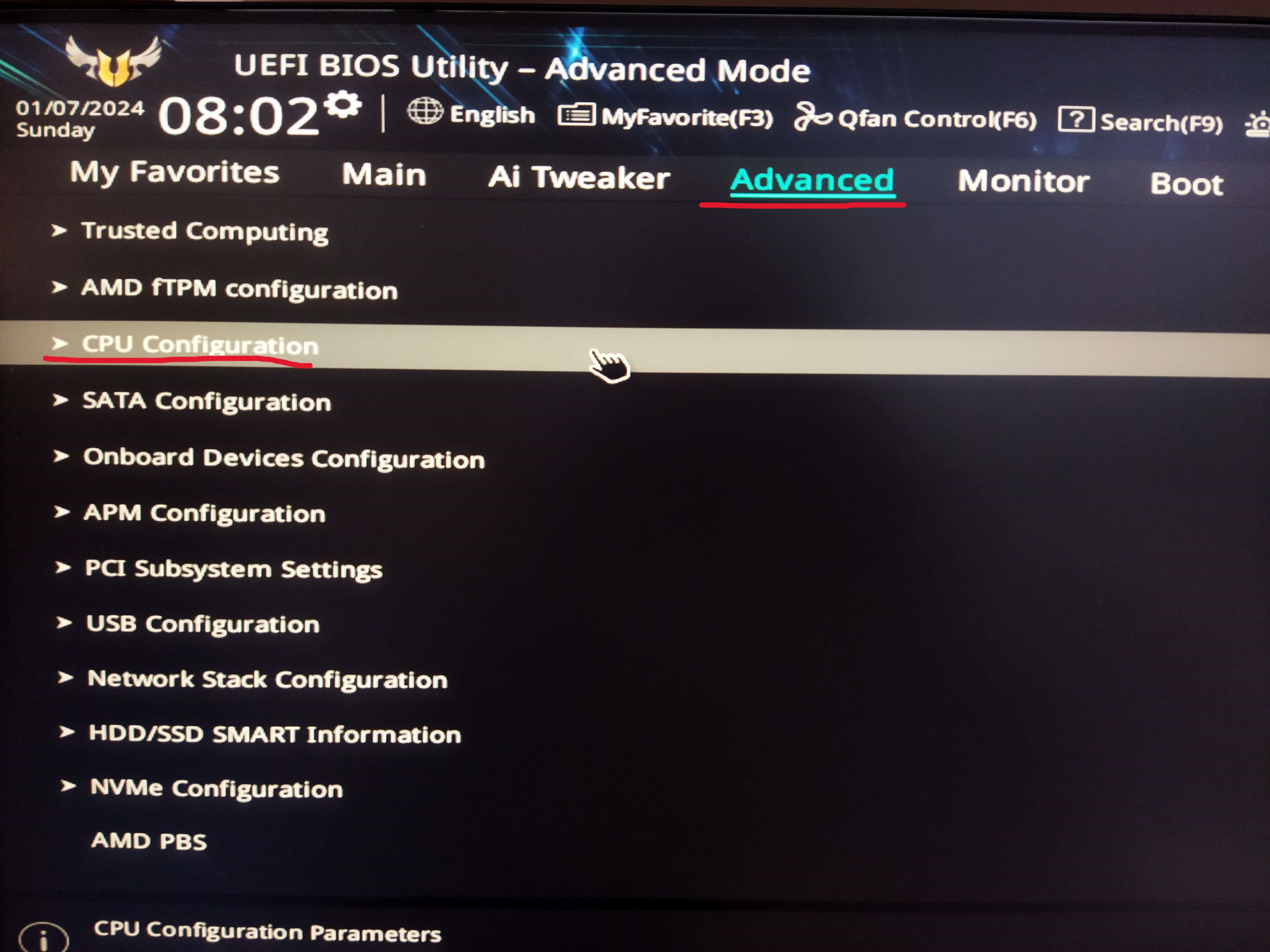
选择Advanced菜单中的CPU Configuration。
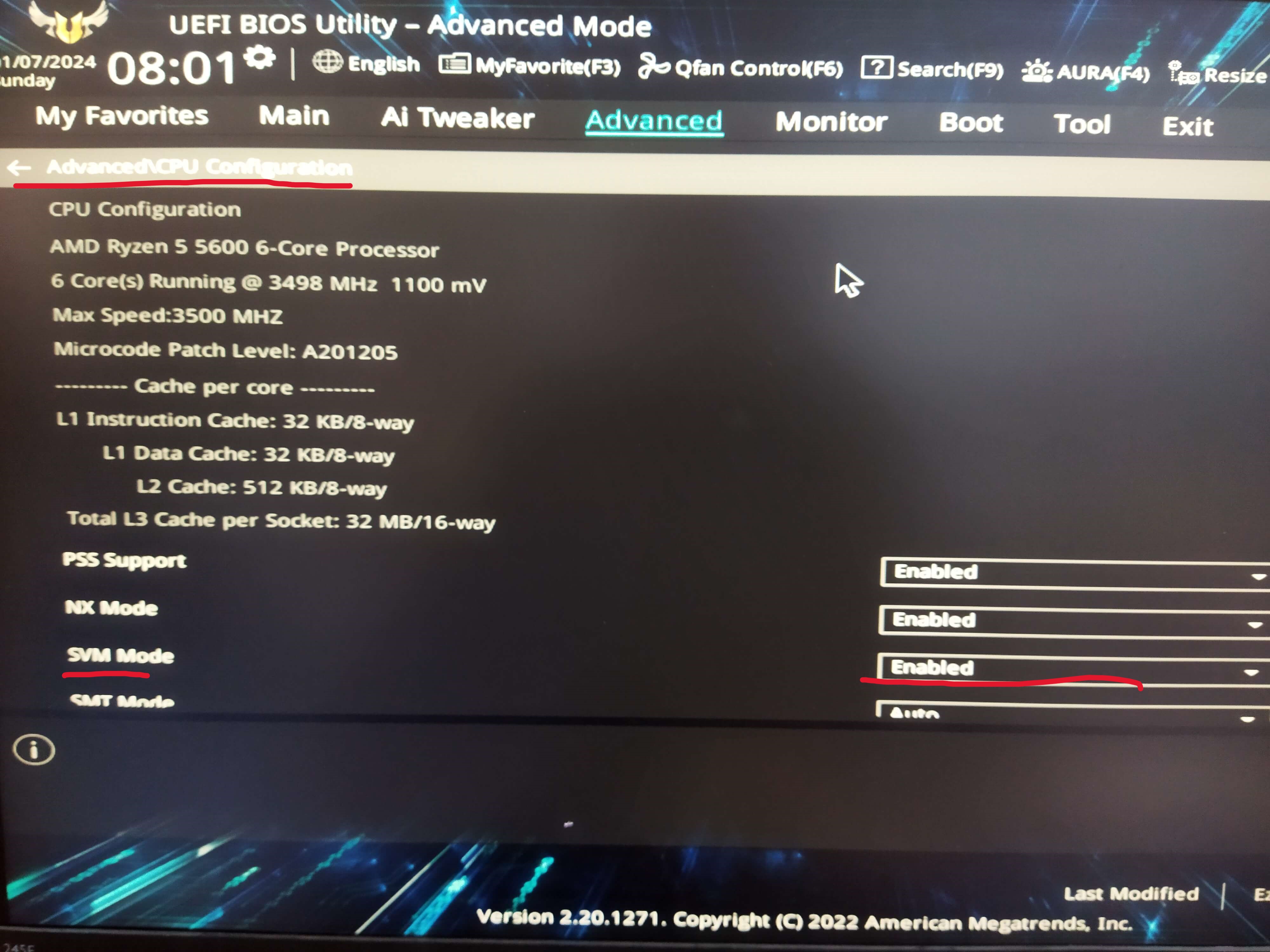
找到SVM Model选项,改成Enabled,开启虚拟化。F10保存并重启电脑。这个时候进入任务管理器中可以看到虚拟化已启用。
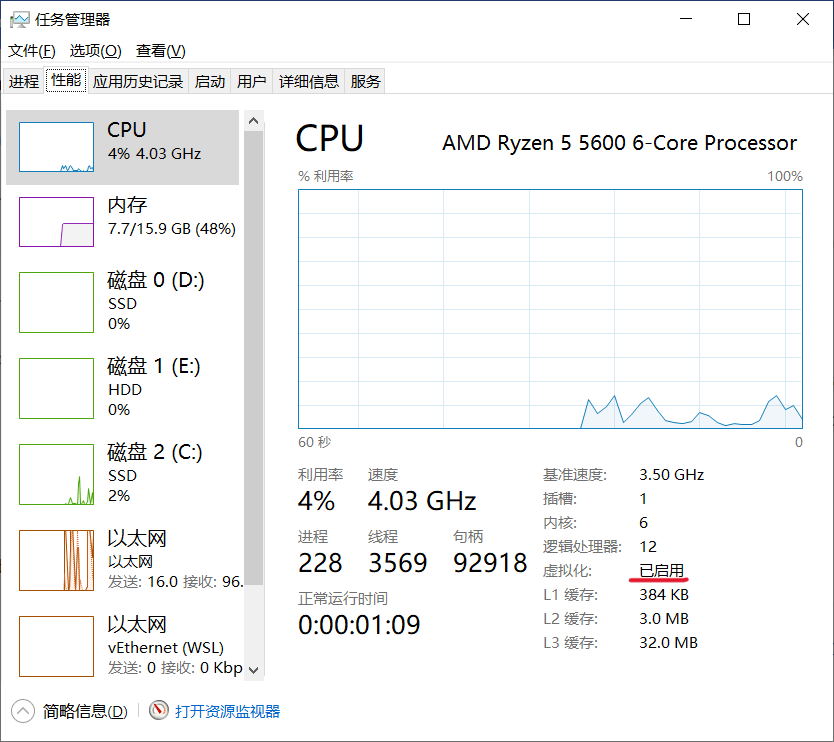
3. 启用Windows虚拟机功能
在Windows中搜索并打开“启用或关闭Windows功能”。

选中“适用于Linux的Windows子系统”,另外的“Windows 虚拟机监控程序平台”,“虚拟机平台”也可以选中(不建议启用Hyper-V)。然后安装重启电脑。这样电脑的配置就完成了。
4.下载安装Docker Desktop
相关的配置设置好后就可以下载安装Docker Desktop了,后面就是傻瓜式安装,没什么可说的。
Docker Desctop各个版本下载地址:Docker Desktop release notes | Docker Docs
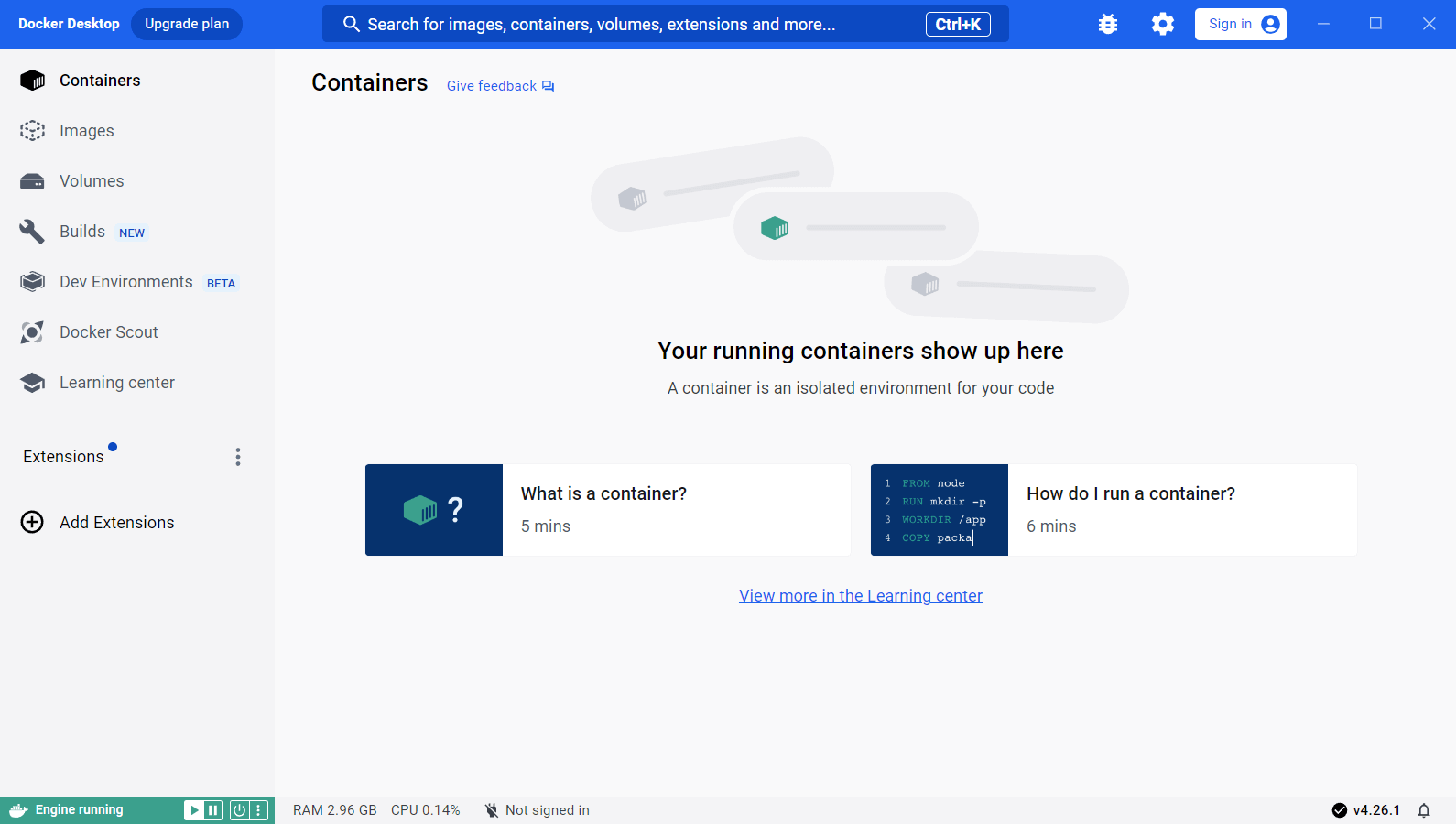
转载请注明出处:解决Docker报错问题:Docker Desktop – Unexpected WSL error - 东哥小站


